BANDICAMを使ってみる
環境は、Windows10 Pro(64bit)。
ゲーム実況がしてみたくなって、キャプチャーソフトを探していたところ、Bandicamをおすすめしていたので、無料版(ロゴつき、10分の制限)を試しに使ってみることにしました。
■まずはインストール
公式サイトへアクセス
www.bandicam.jp
ダウンロード(無料)をクリック

Bandicam ダウンロード 無料版をクリック
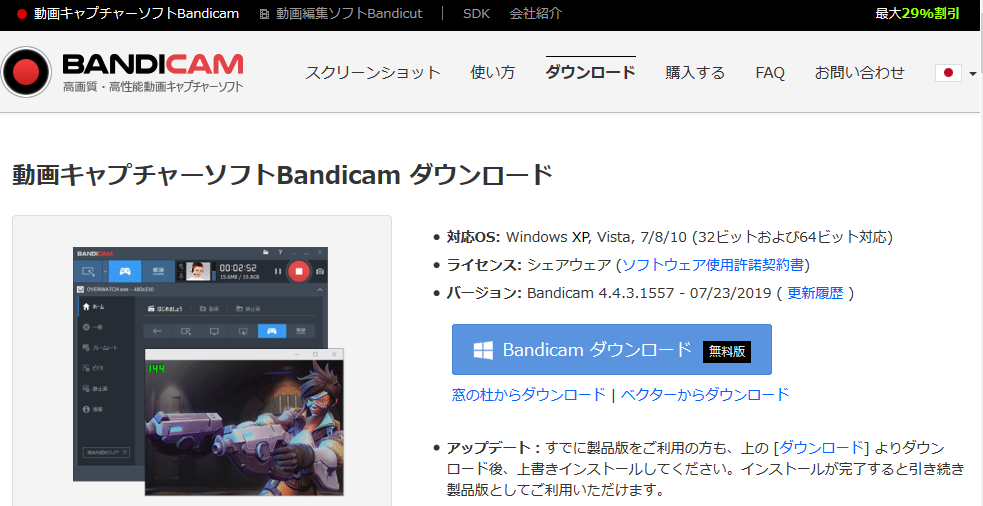
ダウンロードしたbdcamsetup.exeをクリック
日本語を選択し、OKをクリック

次へをクリック

同意するをクリック

次へをクリック

インストールをクリック

完了をクリック

■実際に使ってみる
試しに、すでにパソコン内にインストールしているCandy Crush Friendsで、
キャプチャを行ってみます。
BANDICAMを起動
Candy Crush Friendsを起動
指定した領域をクリック

キャプチャしたい領域を囲う

キャプチャ画面上部のRECボタンをクリック。クリックすると、赤い枠が出現します。
キャプチャ中に停止ボタンをクリックすると、自動的に動画ファイルが生成されています。
ただ、完成された動画は、実際にプレイした画面よりも、映像が粗いです。